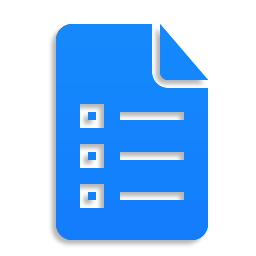
Некоторые пользователи, установившие Windows 10, сталкиваются с размытым изображением на своих мониторах. В данной статье мы предоставим подробные инструкции по устранению этой проблемы с помощью нескольких методов. Также рекомендуем ознакомиться с настройками Windows 10 после установки.
Проблема часто возникает из-за неправильно установленного разрешения экрана, неточных настроек монитора, проблем с драйверами монитора и видеокарты. Далее разберем, как решить эти проблемы в каждом отдельном случае.
Установка правильного разрешения 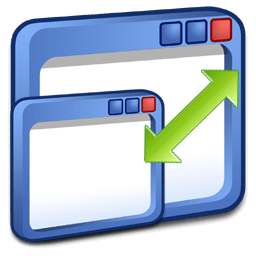
Наиболее эффективным методом решения проблемы размытости изображения на экране является настройка правильного разрешения дисплея. Для достижения этого необходимо выполнить следующие действия:
- Переходим на рабочий стол Windows и вызываем контекстное меню, кликнув правой кнопкой мыши по пустому месту экрана.
- Далее выбираем пункт «Параметры экрана» .
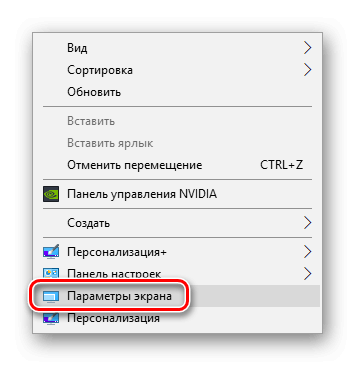
Настраиваем параметры дисплея в операционной системе Windows 10.
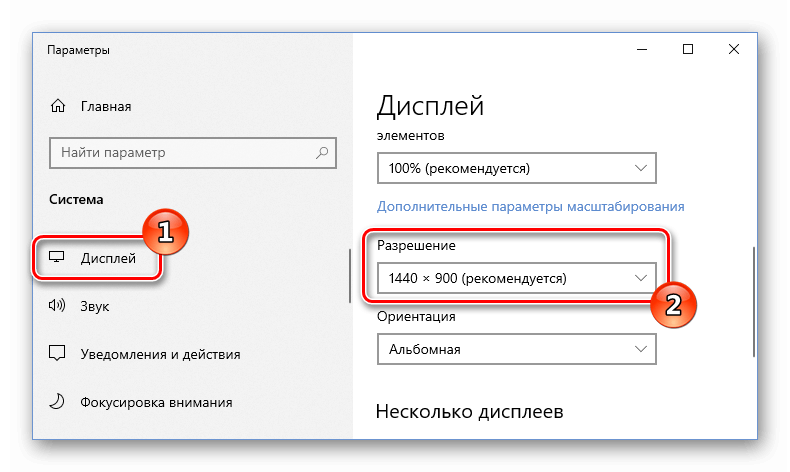
Установите предпочтительное разрешение экрана.
Установка параметров масштабирования 
В случае, когда предыдущий метод оказался неэффективным, стоит обратиться к изменению параметров масштабирования. Вот что необходимо сделать:
- Открываем «Параметры экрана» как это было описано в предыдущем варианте.
- Ищем блок настроек «Масштаб и разметка» в правой части окна.
- Кликаем по выпадающему списку в пункте «Изменение размера текста…» .
- Как и в случае изменения расширения, здесь следует выбрать рекомендуемый параметр.
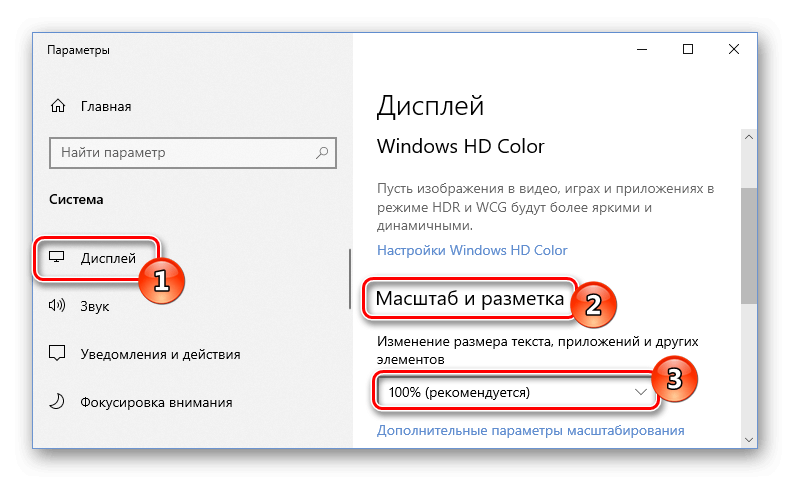
Настраиваем параметры масштабирования в системе Windows 10.
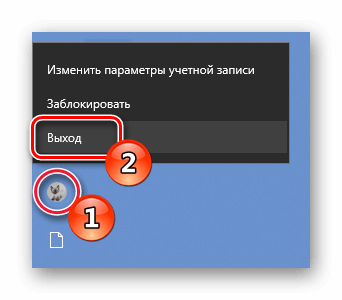
Выбираемся из структуры.
После повторной авторизации в системе Windows предполагается, что возникшая проблема будет решена.
В случае, если рекомендованный уровень масштабирования не приводит к ожидаемым результатам, рекомендуется перейти в настройки масштабирования и выбрать параметр «100%». Этот вариант позволяет устранить проблему размытия изображения и отключить любые формы масштабирования. Такое изменение должно решить проблему, если качество изображения ухудшается именно из-за масштабирования.
В дополнение к параметрам масштабирования, операционная система Windows 10 предоставляет функцию увеличения изображения. Эта опция может быть полезна, когда элементы на экране кажутся слишком маленькими. Для её активации необходимо выполнить следующие шаги:
- В области настроек монитора, в подразделе «Масштабирование и разметка», активируйте расширенные параметры.
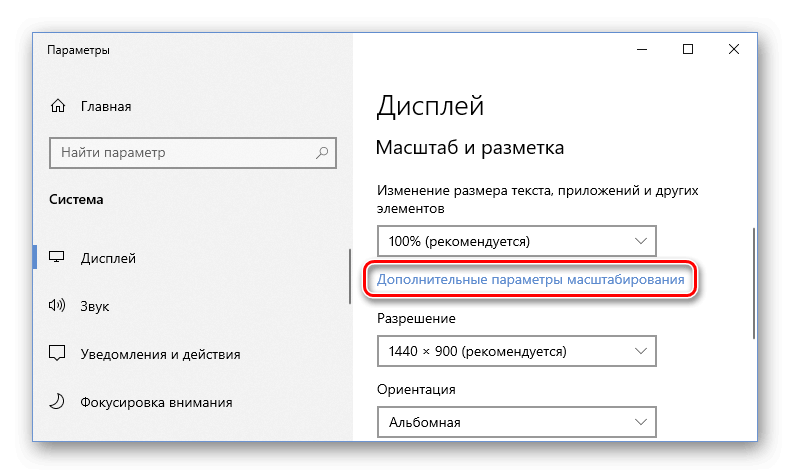
Активируем дополнительные параметры изменения размера.

Системе предоставляется возможность корректировать нечеткость изображений.
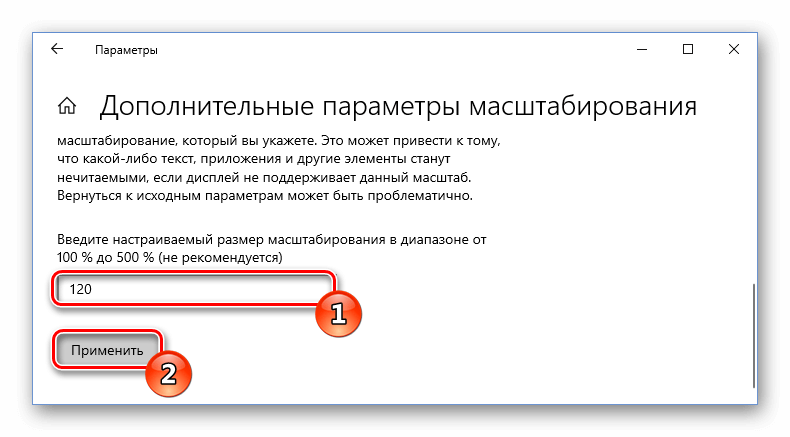
Назначаем индивидуальные параметры изменения размера.
Обновление драйверов или их переустановка 
Еще одна причина размытости изображения на экране может заключаться в неправильной работе драйверов видеоадаптера или самого монитора. В этом случае необходимо удалить устаревшие драйверы и заменить их на актуальные версии, доступные для скачивания с официального сайта производителя видеокарты и монитора.
Загрузите драйверы для видеокарт Nvidia и AMD.
Автоматическая настройка монитора 
В дополнение к уже рассмотренным методам решения проблемы, важно учитывать и возможность автоматической настройки монитора. Большинство моделей оснащены специальной кнопкой, которая позволяет устройству самостоятельно выбирать наилучшие настройки. Эта кнопка может быть размещена либо в меню настроек монитора, либо на его лицевой панели.
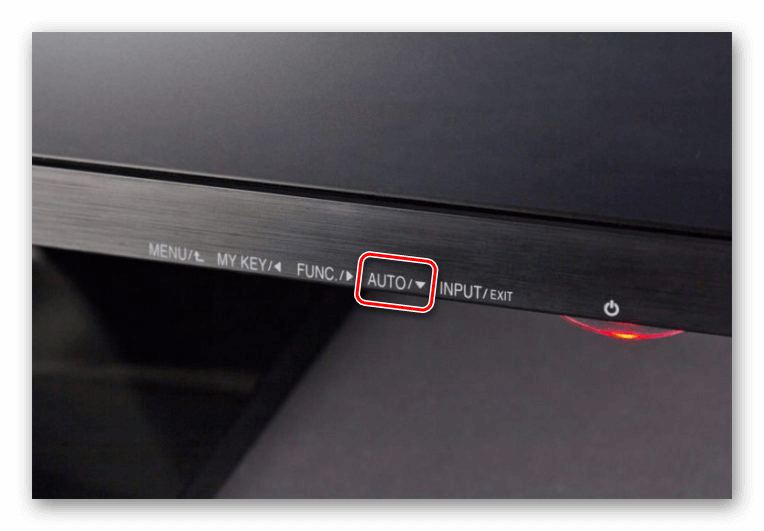
Кнопка для автоматической настройки параметров изображения на дисплее.
Используя методы, описанные в данной статье, вы сможете эффективно решить проблему с размытым изображением в операционной системе Windows 10. После применения всех предложенных решений, вы гарантированно справитесь с данной неисправностью.








